Autodesk Civil 3D & Raster Design – získejte z rastrových dat co nejvíce!
Úvod Téměř každá projekční firma často čelí situacím, které přináší zpracování informací, které svým charakterem přímo nespadají do tradiční CAD oblasti. Mezi takové situace lze počítat i operace s dr…
Úvod
Téměř každá projekční firma často čelí situacím, které přináší zpracování informací, které svým charakterem přímo nespadají do tradiční CAD oblasti. Mezi takové situace lze počítat i operace s družicovými snímky, použití více ortofotomap pro kompletní pokrytí většího území, úpravy skenovaných podkladů a včleňování těchto reálných dat do nových či upravených návrhů. Tento dokument popisuje 4 příklady využití nástrojů Raster Designu pro urychlení a zkvalitnění procesu tvorby nových návrhů.
• Zpracování dat digitálních elevačních modelů (DEM)
• Začlenění distančních dat – leteckých a družicových snímků
• Úpravy skenovaných barevných map
• Konverze rastrů na vektory
Obyčejně by tyto úkoly vyžadovaly použití několika samostatných programů. Raster Design ale disponuje schopnostmi pro jejich zajištění bez nutnosti opustit známé prostředí produktu Civil 3D.
Zpracování dat DEM
Díky stále většímu výběru datových formátů (satelitních snímků, multispektrálních snímků a dat DEM) existuje mnoho možností pro volbu dat, která zahrnete do prvotní analýzy pro vyhledání nejvhodnější lokality. Data DEM jsou v současné době dostupná pro téměř celou zeměkouli a mohou být jednoduše prostřednictvím produktu Autodesk Raster Design začleněna do Vašich návrhů v Civil 3D.
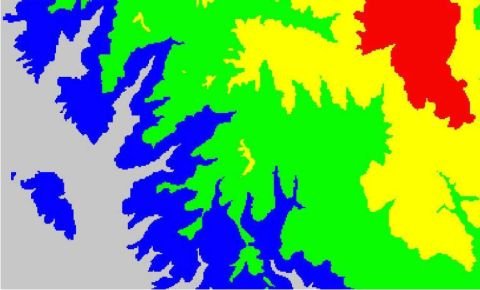
Obrázek 1: Vložení dat DEM do výkresu v Civil 3D
Jakmile naimportujete data DEM do Vašeho výkresu, máte možnost vybírat z široké palety nástrojů pro jejich naformátování dle Vašich představ. Pro zobrazení dat DEM lze volit výškový, elevační model nebo model sklonů svahů. Tento výběr je velmi flexibilní a dovoluje rychlá a přesná rozhodnutí při výběru nejvhodnějších areálů pro výstavbu dle Vašich návrhů.
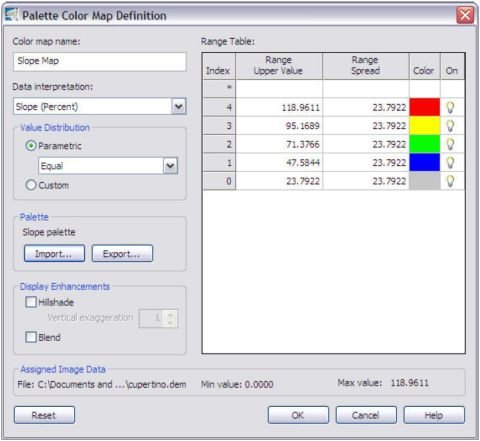
Obrázek 2: Data DEM mohou být pro zvýraznění potřebných informací upravována nejrůznějšími způsoby
Aktuální verze produktu Autodesk Raster Design zahrnuje nový nástroj – Raster Data Query. Ten umožňuje okamžitý výběr jakéhokoliv bodu (nejen) z DEM a zobrazení informací o něm – např. aktuální nadmořskou výšku.
Začlenění leteckých a satelitních snímků
Když zpracováváte projekty, které pokrývají extrémně rozlehlá území je často vhodné pro prvotní předvedení návrhu použít letecké nebo družicové snímky, které pomohou i při tvorbě efektních prezentací pro veřejná jednání. Do prostředí Civil 3D je možné vkládat fotografie, které ale nelze editovat. Když ale jako nástavbu na Civil 3D nainstalujete Raster Design, získáte tím spoustu nástrojů pro jejich editaci i korelaci.

Obrázek 3: Letecké fotografie mohou být naskenovány a poté vloženy do výkresu v prostředí Civil 3D.
Moderní techniky pro pořizování rastrových dat (satelitních a skenovaných leteckých snímků) často pracují s globálním souřadným systémem – např. s projekcí Universal Transverse Mercator (UTM) pro prostorovou identifikaci snímaných oblastí. Tyto snímky se označují jako georeferencované. GIS specialisté a projektanti ale velmi často při práci s místními mapami používají jiné projekce než UTM. Raster Design v kombinaci se Civilem 3D obsahuje velmi výkonné nástroje pro transformaci rastrových dat do souřadných systémů, které jsou použity v CAD návrzích.
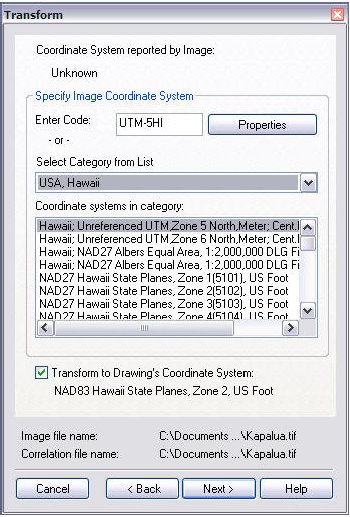
Obrázek 4: Raster Design využívá schopností produktu Civil 3D pro transformaci snímků do aktuálního souřadného systému ve výkresu
Když pracujete s některými typy satelitních dat, můžete vkládat několik snímků, které pak reprezentují jednotlivá barevná pásma v multispektrálním obrazu.
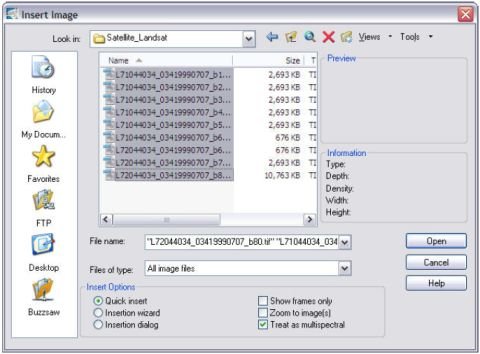
Obrázek 5: Vkládání několika obrázků v různých barevných pásmech jako multispektrální snímek.
Co jsou multispektrální snímky?
Multispektrální snímek je v prostředí Raster Design skupina snímků, které reprezentují stejnou oblast pořízenou v rozdílných vlnových délkách. Tyto snímky jsou označovány jako pásma. Každé pásmo ze složeného multispektrálního obrazu je snímek z odlišné části elektromagnetického spektra. Viditelné pásmo (červené, zelené a modré pásmo) je pouze jeho malou částí. Díky přiřazení specifické kombinace snímku k jednotlivým barevným kanálům (červený, zelený a modrý), které jsou použity pro zobrazení dat lze zvýrazňovat různé složky krajiny a extrahovat jejich charakteristiky.
Když do výkresu vložíte multispektrální snímek, je samozřejmě možné dle potřeby měnit pořadí i výběr barevných pásem, která jsou zobrazována.
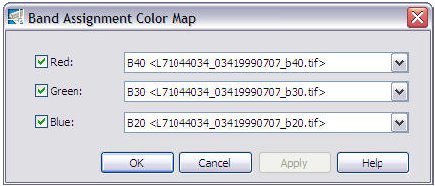
Obrázek 6: Úprava přiřazení pásem multispektrálního obrazu k jednotlivým barevným kanálům
Prostřednictvím analýz různých barevných kombinací můžete čerpat informace např. o místech pro výstavbu, které by normálně nebyly zřejmé. Jako příklad lze uvést kombinaci pásma z oblasti infračerveného záření (červený kanál) a dvou pásem z viditelné složky elektromagnetického spektra (modrý a zelený kanál). Ve výsledném obrazu je vegetace zobrazena odstíny červené, zatímco okolní vodní plochy jsou zobrazeny modře. Různé odstíny červené reprezentují různé typy vegetace a také odhalují její zdravotní stav.

Obrázek 7: Multispektrální obraz v nepravých barvách zobrazující v odstínech červené různé druhy vegetace a její hustotu.
Editace skenovaných barevných map
Donedávna byly produkty společnosti Autodesk primárně známy hlavně pro jejich výkonné nástroje pro editaci vektorových dat. Pro editaci rastrů tak bylo mnoho společnosti nutno využívat fotoeditační – grafické programy. Hlavní nevýhodou tohoto řešení byla skutečnost, že uživatelé museli rutinně zvládnout několik aplikací, aby mohli své úkoly kompletně zpracovat. Při použití produktu Raster Design však můžete obrázky editovat prostřednictvím sofistikovaných nástrojů, a to vše ve známém prostředí AutoCADu. To znamená, že osvojení si programu probíhá velmi rychle a úroveň dovedností uživatelů je mnohem vyšší než při práci s více softwarovými platformami.
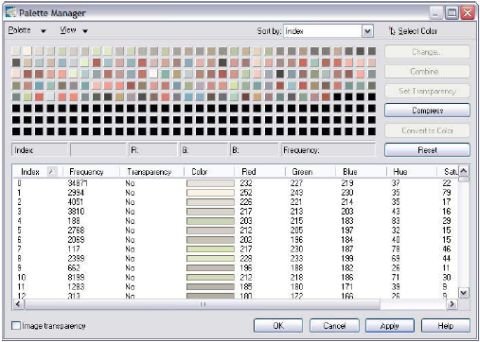
Obrázek 8: Komplexní editační nástroje v aplikaci Raster Design jsou dostupné v prostředí AutoCADu a dovolují přímou editaci rastrových dat
Jedna z nejnovějších funkcí dovoluje přímou editaci barevné palety obvyklých typů skenovaných obrázků. Tento nástroj je zvlášť užitečný, když do výkresů vkládáte rastrové kopie skenovaných map – např. geologické mapy z USGS (United States Geological Survey – Geologická služba Spojených států amerických). Barevné palety těchto map mohou být dle potřeby upravovány, importovány nebo sladěny s ostatními obrázky.
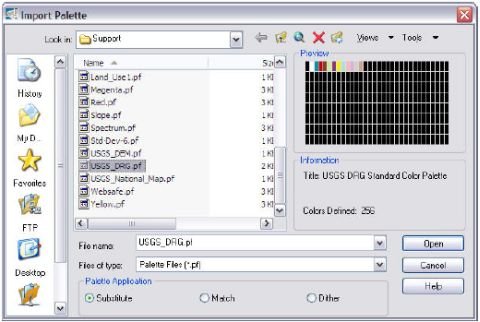
Obrázek 9: Importujte barevné palety pro možnosti vzájemného srovnání barev mezi obrázky.
Konverze rastru do vektoru
Ačkoli je možné pro úpravu a retuši existujících plánů využít nástroj Raster Entity Manipulation (REM), někdy je nutné tyto výkresy nebo jen jejich části konvertovat do vektorové kresby. Jedním z případů je zpracování zaměření skutečného stavu pro získání vrstevnic jako základu pro povrchový model v Civilu 3D. To je jeden z nejvíce únavných a nudných úkolů, které je obvykle nutné zpracovat. Do nynějška strávil uživatel 30 a více hodin u jednoho mapového listu při digitalizaci existujících izolinií, přidělováním nadmořských výšek a tvorbou digitálního modelu terénu.
Raster Design ale obsahuje kompletní sadu vektorizačních nástrojů, které dokáží zautomatizovat velkou část procesu vektorizace ušetří až 80% času a také financí vynaložených na konverzi těchto map. Raster Design je do Civilu 3D kompletně začleněn, a proto je při konverzi skenované mapy možné přímo generovat vrstevnice s nadmořskou výškou jako polylinie.
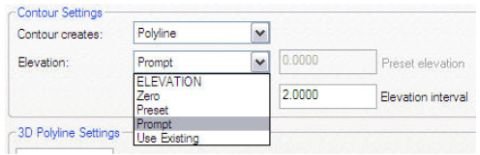
Obrázek 10: Použijte Raster Design pro konverzi skenované topografie do polylinií s nadmořskou výškou.
Raster Design nabízí nástroje pro přesnou konverzi jakéhokoliv typu skenovaných map do nativních vektorových objektů AutoCADu jako jsou linie, oblouky, polylinie a text. Tyto nástroje mohou ušetřit týdny práce při importech archivních dat – např. katastrálních map nebo map půd. Aplikace Raster Design byla navržena tak, aby podporovala stejnou přesnost dat jako Civil 3D. Je proto u z rastrů převedených dat možné garantovat vysokou kvalitu – podobně jako u dat nativně vektorových.
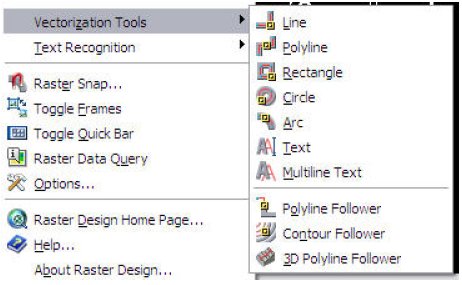
Obrázek 11: Konverzní nástroje jsou dostupné pro všechny typy dat.
Jednou z unikátních vlastností aplikace Raster Design je schopnost exportovat převedený text do textového nebo tabulkového procesoru. Tyto dokumenty pak mohou být využity jako základ pro tvorbu reportů a kalkulací nebo je lze po potřebných úpravách použít v AutoCADu jako odstavcový text nebo tabulky.
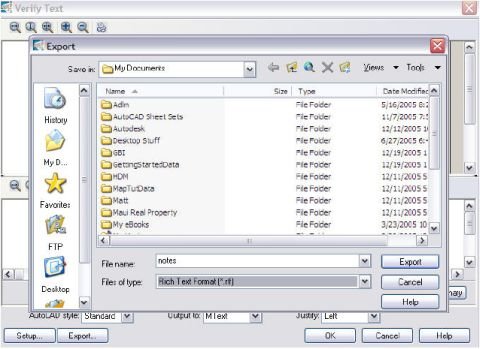
Obrázek 12: Konverze skenovaného textu do textového nebo tabulkového souboru.
Závěr
Žádný jiný softwarový balík v současnosti nemůže zajistit všechny nástroje, které projektant potřebuje, když analyzuje stávající stavební místa a vytváří nové návrhy. Kombinace výkonných nástrojů pro editaci a konverzi rastrů v produktu Autodesk Raster Design a vyčerpávající sady nástrojů pro projektování v Autodesk Civil 3D dovoluje začlenění téměř všech používaných datových formátů, vizualizaci Vašich výsledků a maximální využití Vašich dat v 3D.
Něco o autorce…
Felicia Provencal je nezávislá konzultantka žijící na Maui. S produkty Autodesk z oblastí infrastruktury, GIS a stavitelství pracuje již více než 20 let. Jako oblíbená instruktorka Autodesk University a konzultantka pro Autodesk Buzzsaw v současné době poskytuje školení a konzultace pro firmy ve Spojených Státech a v oblasti Tichomoří.
Původní znění článku naleznete na http://images.autodesk.com/adsk/files/WhitePaper_Autodesk_Raster_Design-Civil_3D.pdf



